Переход на новый телефон может быть сложным, особенно если нужно сохранить все контакты. С Гуглом перенос информации становится легким и быстрым. Функция синхронизации контактов позволяет иметь доступ к ним с любого устройства.
Перенос контактов через Гугл происходит автоматически, если есть активная синхронизация в аккаунте Google и доступ в Интернет. Если вы авторизованы на устройстве Android, можно начинать процесс переноса контактов.
Для синхронизации контактов через Гугл выполните несколько простых шагов:
1. Зайдите в настройки вашего Android устройства и откройте раздел "Аккаунты" или "Облако".
2. Выберите раздел "Синхронизация" и найдите аккаунт Google. Отметьте опцию "Контакты" и нажмите "Синхронизировать".
3. Подождите, пока все контакты будут загружены и перенесены на ваше устройство.
Теперь ваши контакты сохранены в облаке Google и доступны на любом Android устройстве под вашим аккаунтом. Синхронизация через Гугл гарантирует безопасность ваших контактов, автоматическое обновление данных и удобство использования.
Теперь вы знаете, как перенести свои контакты на Android устройство через Гугл. Этот метод поможет вам сэкономить время и избежать неудобств ручного переноса контактов. Удостоверьтесь, что ваш аккаунт Google настроен на автоматическую синхронизацию и наслаждайтесь доступом к вашим контактам с любого устройства!
Получение доступа к Гугл

Чтобы перенести контакты на Android через Гугл, нужно получить доступ к своему аккаунту Google на устройстве.
Для этого сделайте следующее:
- Откройте настройки устройства, свайпнув вниз по экрану и нажав на иконку шестеренки или откройте приложение "Настройки".
- Прокрутите страницу вниз и найдите раздел "Аккаунты" или "Пользователи и учетные записи".
- В разделе "Аккаунты" нажмите на "Добавить аккаунт" или "Управление аккаунтами".
- Выберите "Google" из списка доступных аккаунтов. Если вашего аккаунта Google в списке нет, нажмите на "Добавить аккаунт" и следуйте указаниям на экране для создания нового аккаунта.
- Введите адрес электронной почты и пароль своего аккаунта Google и нажмите на кнопку "Далее".
- Последовательно пройдите все этапы настройки аккаунта Google, следуя указаниям на экране.
- После завершения настройки аккаунта Google, вы автоматически получите доступ к Gmail, Календарю, Контактам и другим сервисам Google на своем Android-устройстве.
Теперь вы можете перенести контакты на Android с помощью Google. Просто убедитесь, что все контакты из вашей учетной записи Google включены в синхронизацию и доступны на вашем устройстве.
Создание аккаунта Google

Чтобы перенести контакты на Android через Google, нужен аккаунт Google. Вот как его создать:
- Откройте веб-браузер и перейдите на главную страницу Google.
- Нажмите на кнопку "Создать аккаунт" в правом верхнем углу экрана.
- Заполните данные: имя, фамилию, адрес электронной почты, пароль.
- Придумайте надежный пароль и запомните его.
- Укажите страну проживания и номер мобильного телефона.
- Нажмите "Далее" и примите условия использования Google.
- Нажмите "Создать аккаунт".
- Для подтверждения аккаунта может потребоваться ввод проверочного кода, отправленного на ваш номер мобильного телефона.
- После создания аккаунта Google вы сможете использовать его для доступа ко всем сервисам и приложениям Гугл.
Создав аккаунт Google, вы сможете автоматически синхронизировать контакты с Android-устройством и иметь к ним доступ с любого устройства через интернет.
Установка Гугл Контактов на Android
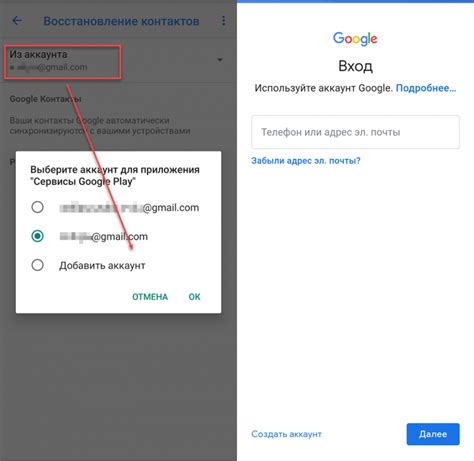
Гугл Контакты предоставляют возможность синхронизации и хранения ваших контактов на облачном сервере Гугл. Чтобы установить Гугл Контакты на свое устройство Android, следуйте этим простым шагам:
- Откройте Play Маркет на устройстве Android.
- Найдите "Гугл Контакты" в поисковой строке.
- Выберите приложение "Гугл Контакты" в результатах поиска.
- Нажмите на кнопку "Установить", чтобы начать загрузку приложения.
- После завершения загрузки, откройте приложение "Гугл Контакты".
- Войдите в свою учетную запись Гугл или создайте новую, если у вас еще нет аккаунта.
Теперь Гугл Контакты установлены на вашем устройстве Android. Вы можете импортировать и экспортировать контакты, создавать новые контакты и синхронизировать их с вашим облачным аккаунтом Гугл. Это значит, что вы всегда будете иметь доступ к своим контактам, независимо от того, какое устройство вы используете.
Важно помнить, что для использования Гугл Контактов на Android, ваше устройство должно быть подключено к интернету. Если вы потеряли свое устройство или забыли его дома, вы все равно сможете получить доступ ко всем своим контактам, используя веб-версию Гугл Контактов на любом устройстве с подключением к интернету.
Перенос контактов на Гугл
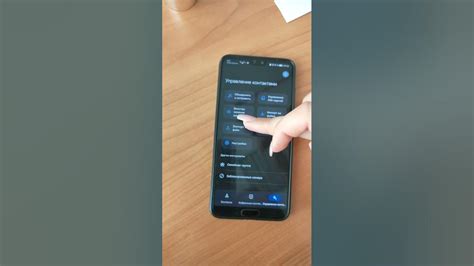
1. Открыть настройки контактов на Android-устройстве
Перейдите в меню «Настройки» на вашем Android-устройстве и найдите раздел «Аккаунты и синхронизация» или «Аккаунты». Затем выберите свой аккаунт Google из списка аккаунтов.
2. Включить синхронизацию контактов
Найдите опцию «Синхронизация контактов» и убедитесь, что она включена. Если она выключена, включите ее.
3. Перенос всех контактов
Чтобы перенести все контакты на Гугл, откройте приложение «Контакты» на Android-устройстве. В меню настроек контактов, выберите опцию «Импорт/экспорт», а затем «Экспорт в хранилище». Выберите аккаунт Google в качестве хранилища, куда вы хотите экспортировать свои контакты.
4. Перенос отдельных контактов
Если вы хотите перенести только отдельные контакты, найдите контакт в списке контактов и откройте его карточку. Нажмите на меню, обычно представленное символом «три точки» или значком шестеренки, и выберите опцию «Экспорт». Выберите аккаунт Google в качестве хранилища, куда вы хотите экспортировать этот контакт.
Проверка контактов на Гугл
Чтобы убедиться, что ваши контакты успешно перенесены на Гугл, откройте веб-браузер и зайдите на сайт Гугл (google.com). Войдите в свою учетную запись Google и откройте раздел «Контакты». Вы должны увидеть все свои контакты там.
Теперь вы знаете, как перенести контакты на Гугл с вашего Android-устройства. Это поможет вам сохранить контакты в безопасности и легко иметь к ним доступ с любого устройства.
Экспорт контактов из другого источника
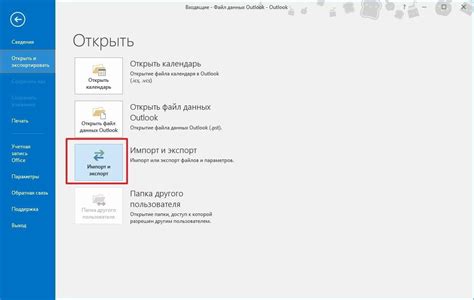
- Откройте источник контактов - мобильный телефон, почта или сервис хранения контактов.
- Найдите опцию экспорта контактов в настройках или вкладке "Контакты".
- Выберите формат экспорта: vCard (.vcf) или CSV (.csv).
- Сохраните файл на устройстве или в облаке для удобства поиска.
- Откройте "Настройки" на Android устройстве.
- Выберите аккаунт Гугл или добавьте новый.
- Активируйте синхронизацию "Контактов".
- Нажмите на кнопку "Синхронизировать" или подождите, пока устройство само начнет синхронизацию данных.
- После завершения синхронизации ваши экспортированные контакты будут доступны на устройстве Android в приложении "Контакты".
Теперь вы можете легко перенести контакты с другого источника на свое устройство Android через Гугл. Убедитесь, что ваш аккаунт Гугла настроен для автоматической синхронизации, чтобы ваши контакты всегда были актуальными и доступными.
Импорт контактов в Гугл Контакты
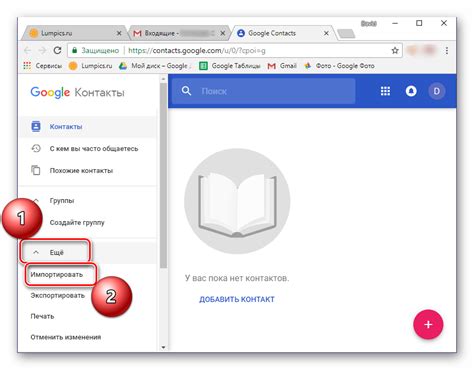
Гугл Контакты представляют собой удобный сервис для хранения и организации всех ваших контактов. Если вы хотите перенести контакты на Android через Гугл, вам потребуется импортировать их в свой аккаунт Гугл Контакты. Вот как это сделать:
- Откройте веб-браузер на своем устройстве и зайдите на сайт Гугл Контакты.
- Войдите в свой аккаунт Гугл, используя свои учетные данные.
- На странице Гугл Контакты нажмите на кнопку "Импорт".
- Выберите файл с контактами, который вы хотите импортировать. Обратите внимание, что Гугл Контакты поддерживает импорт файлов в форматах CSV, vCard и Outlook CSV.
- После выбора файла нажмите на кнопку "Импортировать".
- Подождите, пока Гугл Контакты загрузят и обработают ваш файл с контактами.
- После завершения импорта вы увидите список импортированных контактов в своем аккаунте Гугл Контакты.
Теперь все ваши контакты будут доступны на всех устройствах, на которых вы вошли в свой аккаунт Гугл Контакты. Вы также можете синхронизировать свой аккаунт Гугл Контакты с вашим Android-устройством, чтобы иметь доступ к контактам непосредственно с вашего смартфона или планшета.
Синхронизация контактов с Android
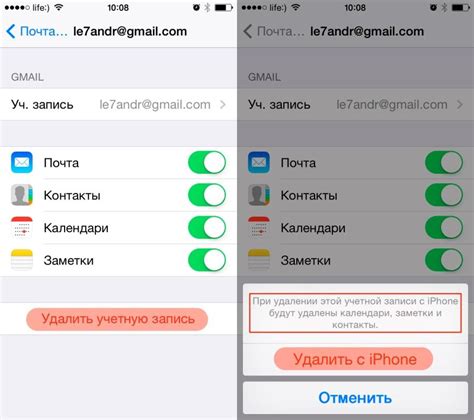
| Шаг | Описание |
|---|---|
| Шаг 1 | Откройте настройки вашего устройства Android. |
| Шаг 2 | Выберите "Учетные записи и синхронизация". |
| Шаг 3 | Выберите учетную запись Google для синхронизации контактов. |
| Шаг 4 | Включите опцию "Синхронизировать контакты". |
| Шаг 5 | Ожидайте окончания синхронизации. Контакты перенесутся на устройство Android. |
Перед синхронизацией контактов на устройстве Android рекомендуется создать резервную копию данных, чтобы избежать их потери. Можно сделать это через меню настроек устройства или используя специальные приложения для резервного копирования данных.
Теперь вы знаете, как синхронизировать контакты с Android, чтобы всегда иметь доступ к актуальной информации о ваших контактах на всех устройствах!
Настройка синхронизации контактов
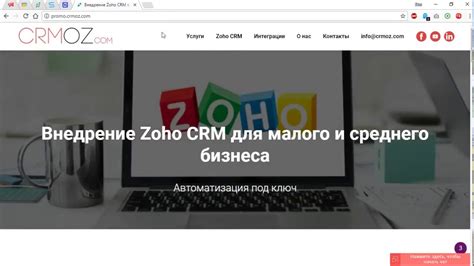
Шаг 1: Откройте настройки на своем Android устройстве.
Шаг 2: Найдите раздел "Аккаунты".
Шаг 3: Выберите "Google".
Шаг 4: Если у вас еще нет аккаунта Google, добавьте его, введя свои учетные данные.
Шаг 5: После добавления аккаунта Google, убедитесь, что включена синхронизация контактов.
Шаг 6: Если синхронизация контактов выключена, включите ее.
Шаг 7: Android автоматически синхронизирует ваши контакты с аккаунтом Google.
Примечание: Если у вас уже есть контакты в аккаунте Google, они автоматически появятся на Android устройстве после включения синхронизации.